将音乐从iTunes传输到Android的完整指南
获得全新的Android设备后,才发现想要的歌曲,购买的电影卡都在iTunes资料库中?太遗憾了!Apple没有提供将音乐从iTunes传输到Android的任何解决方案,Google也是如此。为什么我们的用户必须遭受两个平台之间的巨大鸿沟?实际上,一旦了解了如何将歌曲,视频,iTunes U,Podcast等从iTunes转移到Android,就不必担心此种情况。以下是我们可以应用于将iTunes转移到Android的4种简单方法。
- 解决方案1. 一次点击将iTunes媒体文件传输到Android设备
- 解决方案2.手动将音乐从iTunes传输到Android设备
- 解决方案3.使用Google Play将iTunes音乐同步到Android
- 解决方案4.使用Android设备复制iTunes媒体的前4个Android应用程序
解决方案1. 一次点击将iTunes传输到Android设备
要将歌曲,电影,播客,iTunes U等从iTunes资料库转移到Android手机或平板电脑,最快捷的方法是使用iTunes到Android Mac传输软件 -万兴数据管家,它可以让用户转移音乐,播放列表,播客和iTunes U从iTunes到Android设备。此外,用户还可以将Android设备中的音乐,电影和播放列表传输回iTunes。

万兴数据管家 - 转移(Android)
将iTunes媒体传输到Android设备的一站式解决方案
- 在Android和计算机之间传输文件,包括联系人,照片,音乐,短信等。
- 管理,导出/导入音乐,照片,视频,联系人,短信,应用等。
- 将iTunes传输到Android(反之亦然)。
- 在计算机上管理您的Android设备。
- 与Android 8.0完全兼容。
步骤1.启动万兴数据管家 - 转移(Android)并将Android连接到Mac或Windows计算机。

步骤2.单击“将iTunes媒体传输到设备”。
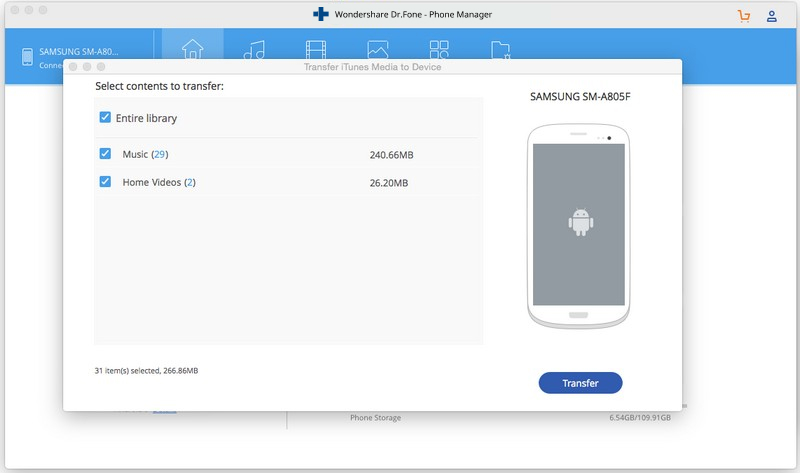
步骤3.我们可以选择整个库,或选择要从iTunes传输到Android的文件。然后点击“转移”按钮。
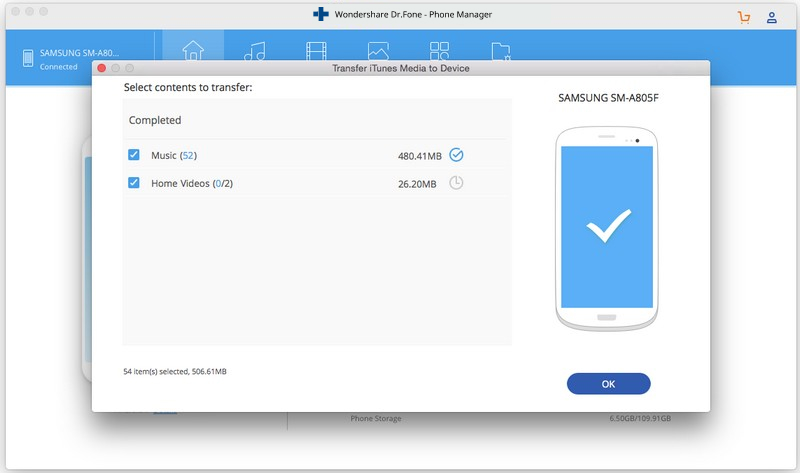
解决方案2.手动将音乐从iTunes传输到Android设备
如果用户熟悉iTunes资料库,一定知道可以安排iTunes媒体文件夹并将所有文件保存到iTunes媒体文件夹。这是我们需要使用的功能。将单首歌曲复制到该文件夹后,用户就可以自由地将iTunes音乐置于Android上。以下是如何使用iTunes媒体文件夹将音乐从iTunes传输到Android设备的步骤。
步骤1.将文件复制到默认的iTunes媒体文件夹
在iTunes中,转到编辑 > 参考... > 高级,然后在添加到库时选中将文件复制到iTunes媒体文件夹。通过这样做,音乐,视频和其他媒体文件将自动存储在媒体文件夹中。因此,用户将获得复制到Android手机或平板电脑所需的单个文件。以下是默认的iTunes媒体文件夹位置:
- Windows 7:C:UsersusernameMy MusiciTunes
- Windows 8:C:UsersusernameMy MusiciTunes
- Windows XP:C:Documents and SettingsusernameMy DocumentsMy MusiciTunes
- Windows Vista:C:UsersusernameMusiciTunes
- Mac OS X:/ Users / username / Music / iTunes /
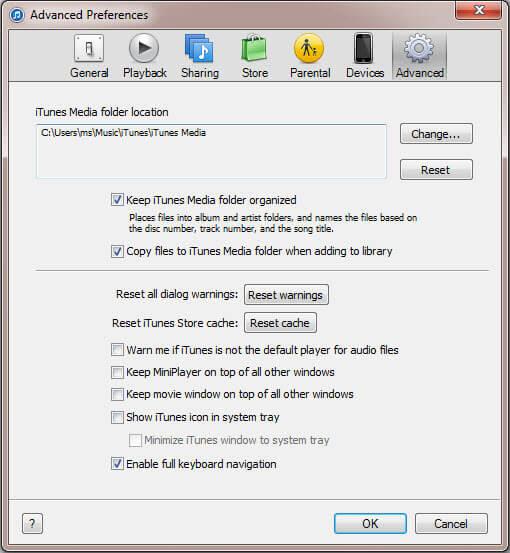
步骤2.将音乐从iTunes传输到Android手机/平板电脑
找到上面提到的iTunes媒体文件夹的位置。通过USB线将Android手机安装为外置硬盘。之后,单击以打开“我的电脑”或“计算机”以打开Android设备SD卡。打开iTunes媒体文件夹,将歌曲复制并播放到Android设备。
注意:Mac无法像Windows PC那样检测到用户的Android手机或平板电脑。要在Mac上将iTunes传输到Android,用户必须转向某些第三方工具以获取帮助。我上面提到的万兴数据管家就是这种工具,大家可以尝试一下。如果不知道在哪里寻求帮助,我建议直接尝试解决方案2。
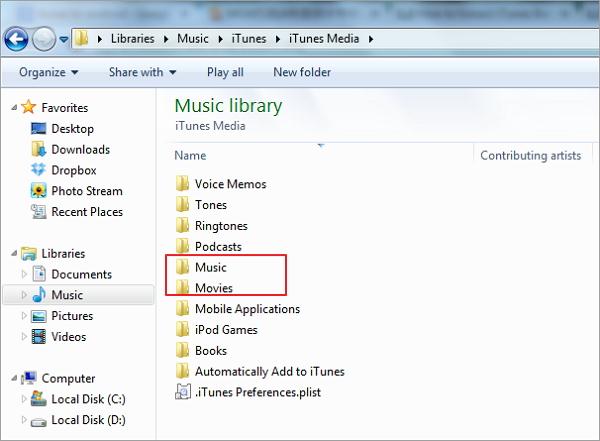
- 优点:这种方式是完全免费的,用户可以自己完成所有操作,无需任何第三方工具帮助。
- 缺点:首先,这种方式无法将iTunes播放列表从iTunes转移到Android设备; 其次,如果用户有一个很大的iTunes资料库,那么这种方式会占用电脑的太多空间; 最后,将歌曲逐个复制到Android设备需要花费很多时间。
解决方案3.使用Google Play将iTunes音乐同步到Android
该过程使用最广泛,因此它不仅可靠而且适用。涉及的步骤如下:
步骤1.用户需要在网络浏览器中打开Google Play商店,然后前往“我的音乐”标签开始。
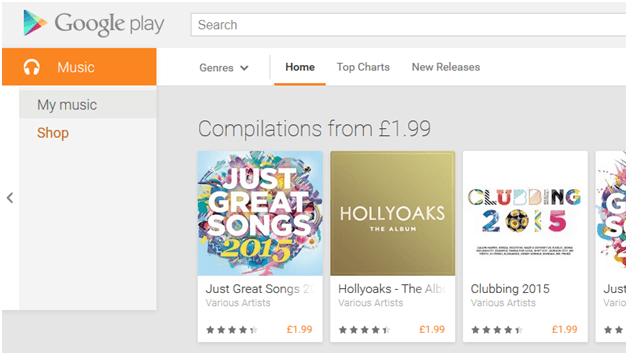
步骤2.通过单击浏览器左侧面板中的“立即收听”选项卡下载音乐管理。
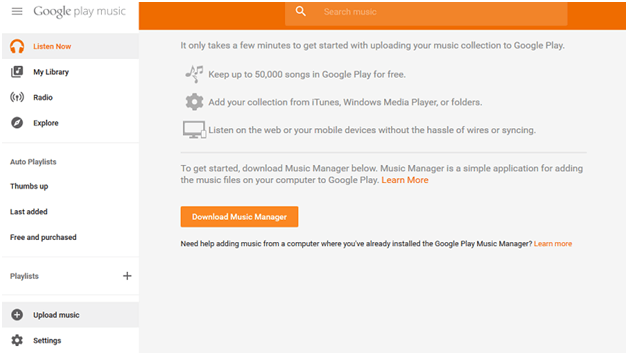
步骤3.选择将歌曲上传到Google Play,然后点击下一步。
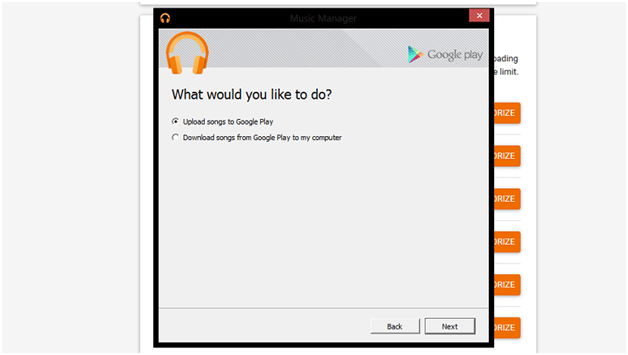
步骤4.选择iTunes以确保扫描库。完成后,Android设备将与Google Play音乐重新同步以传输内容。
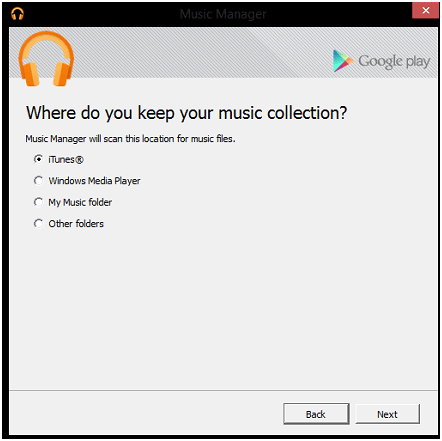
优点
- Android和Google付费组合是最好的,因此它适用于应用该方法的用户。
缺点
- 对于与Google Play音乐不相似的用户,此过程很难实施和练习。
- 如果Google Play服务暂时关闭。然后用户无法执行该过程,因为它严重依赖于站点来获得结果。
解决方案4.使用Android设备复制iTunes媒体的前4个Android应用程序
如果不喜欢使用桌面软件或花费大量时间手动将大量文件夹中的媒体文件复制到Android设备,大家还可以尝试使用Android应用程序。这些应用程序支持用户以无线方式将iTunes同步到Android。在这里,我列出了前4个iTunes到Android同步应用程序。
| Android应用 | 价钱 | 得分了 | 支持Android |
|---|---|---|---|
| 1. AirSync:iTunes Sync和AirPlay | 付费 | 3.9 / 5 | Android 2.2及以上 |
| 2.与iTunes同步iTunes | 付费 | 3.2 / 5 | Android 1.6及以上 |
| 3. iTunes到Android Sync-Windows | 自由 | 4.0 / 5 | Android 2.2及以上 |
| 4. iSyncr for iTunes to android | 付费 | 4.5 / 5 | Android 2.1及以上 |
1. AirSync:iTunes Sync和AirPlay
AirSync:iTunes Sync和AirPlay可以轻松地在Android手机或平板电脑与PC或Mac之间无线同步iTunes。对于内容,用户可以将音乐,播放列表和无DRM视频与播放次数,评级和更多信息同步。有关详细信息,请单击下面的链接。从Google Play下载AirSync:iTunes Sync和AirPlay >>

2.将iTunes与Android同步
与Android同步iTunes是一个小Android应用程序。有了它,用户就可以通过WiFi轻松地将iTunes歌曲,MP3,播放列表,视频和播客从Windows电脑同步到Android。同步后,我们可以随时在Android手机或桌面上欣赏iTunes媒体。从Google Play下载与Android同步iTunes >>
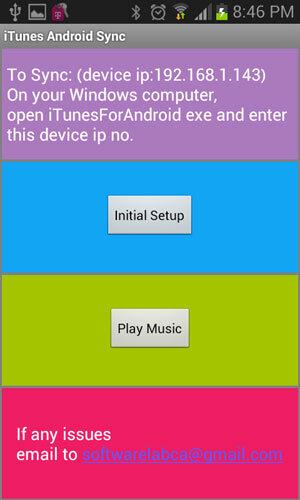
3. iTunes到Android Sync-Windows
顾名思义,此应用程序用于将Windows计算机上的iTunes媒体与Android手机或平板电脑同步。它允许用户将iTunes库中的音乐,播客和视频同步到Android设备。其他数据,包括音乐曲目,专辑封面,也将同步。然后,在同步后,用户可以按艺术家或专辑组织这些媒体文件。从Google Play下载iTunes到Android Sync-Windows >>
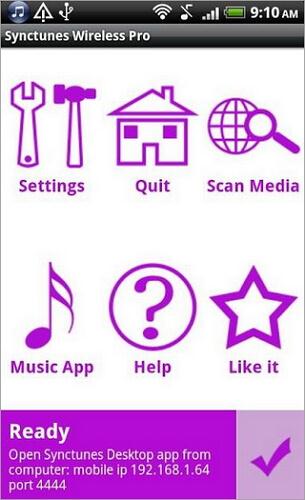
4. iSyncr for iTunes to Android
此应用程序允许用户使用Android手机或平板电脑在Windows或Mac OS 10.5及更高版本中同步iTunes。它可以轻松地通过WiFi或USB电缆同步iTunes音乐。它不仅可以同步音乐,还可以播放计数,同步等级,跳过计数,上次播放日期以及从iTunes到Android手机或平板电脑的最后跳过日期,以使我们的智能播放列表保持最新状态。从Google Play商店下载iSyncr for iTunes到Android >>
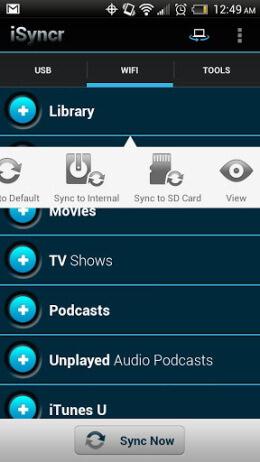
更多玩机技能,数据恢复知识,请访问万兴恢复专家官网进行学习和了解!


